رفع باز نشدن کنترل پنل NVIDIA
رفع باز نشدن کنترل پنل NVIDIA: (Fix NVIDIA Control Panel Not Opening: ) اگر رایانه شخصی شما دارای کارت گرافیک NVIDIA نصب شده است، مطمئناً در مورد کنترل پنل NVIDIA(NVIDIA Control Panel) می دانید که به شما امکان می دهد تنظیماتی مانند تنظیمات 3D یا پیکربندی PhysX و غیره را تغییر دهید. اما وقتی نتوانید NVIDIA را باز کنید چه اتفاقی می افتد. کنترل پنل خوب این پست در مورد رفع این مشکل خاص است که در آن کنترل پنل NVIDIA باز نمی شود. مشکل اصلی مربوط به درایورهای کارت گرافیک(Graphic Card) است که خراب یا قدیمی هستند و به همین دلیل کنترل پنل NVIDIA باز نمی شود.

راه حل ساده است، شما باید به صورت دستی درایورهای کارت گرافیک را دوباره نصب(reinstall graphic card drivers) کنید ، اما مطمئن نباشید که این مشکل را حل می کند. از آنجایی که کاربران مختلف پیکربندی رایانه شخصی متفاوتی دارند، ممکن است لازم باشد روشهای مختلفی را برای رفع مشکل امتحان کنید. بنابراین بدون اتلاف وقت، بیایید ببینیم چگونه با کمک راهنمای عیبیابی فهرست شده در زیر، مشکل باز نشدن(Opening) یا کار نکردن پنل کنترل NVIDIA را برطرف کنیم.(Fix NVIDIA Control Panel)
(Fix NVIDIA Control Panel)رفع باز نشدن کنترل پنل NVIDIA
روش 1: درایور کارت گرافیک NVIDIA را به روز کنید(Method 1: Update NVIDIA Graphics Card Driver)
1. Windows Key + R را فشار دهید سپس « devmgmt.msc » (بدون نقل قول) را تایپ کنید و اینتر را بزنید تا Device Manager باز شود .

2.بعد، Display adapters را گسترش دهید و روی ( Display adapters)کارت گرافیک Nvidia(Nvidia Graphic Card) خود کلیک راست کرده و Enable را انتخاب کنید .

3. وقتی دوباره این کار را انجام دادید، روی کارت گرافیک خود کلیک راست کرده و “ Update Driver Software” را انتخاب کنید. (Update Driver Software.)"

4. " جستجوی خودکار برای نرم افزار درایور به روز شده(Search automatically for updated driver software) " را انتخاب کنید و اجازه دهید این فرآیند به پایان برسد.

5.اگر مرحله بالا توانست مشکل شما را برطرف کند، خیلی خوب است، اگر نه پس ادامه دهید.
6. دوباره " Update Driver Software " را انتخاب کنید اما این بار در صفحه بعدی " Browse my computer for driver software" را انتخاب کنید. (Browse my computer for driver software.)"

7. اکنون " اجازه دهید از لیست درایورهای دستگاه در رایانه من انتخاب کنم(Let me pick from a list of device drivers on my computer) " را انتخاب کنید .

8. در نهایت، درایور سازگار را از لیست کارت گرافیک Nvidia(Nvidia Graphic Card) خود انتخاب کرده و روی Next کلیک کنید.
9.اجازه دهید فرآیند فوق تمام شود و کامپیوتر خود را مجددا راه اندازی کنید تا تغییرات ذخیره شود.
پس از بهروزرسانی درایورهای گرافیک(Graphics) ، ممکن است بتوانید مشکل باز نشدن کنترل پنل NVIDIA را برطرف کنید.(Fix NVIDIA Control Panel Not Opening issue.)
روش 2: مطمئن شوید NVIDIA Display Driver Service در حال اجرا است(Method 2: Make sure NVIDIA Display Driver Service is running)
1. Windows Key + R را فشار دهید سپس services.msc را(services.msc) تایپ کرده و Enter را بزنید.

2. حالا NVIDIA Display Driver Service(NVIDIA Display Driver Service) را پیدا کنید و روی آن راست کلیک کرده و Properties را انتخاب کنید.(Properties.)
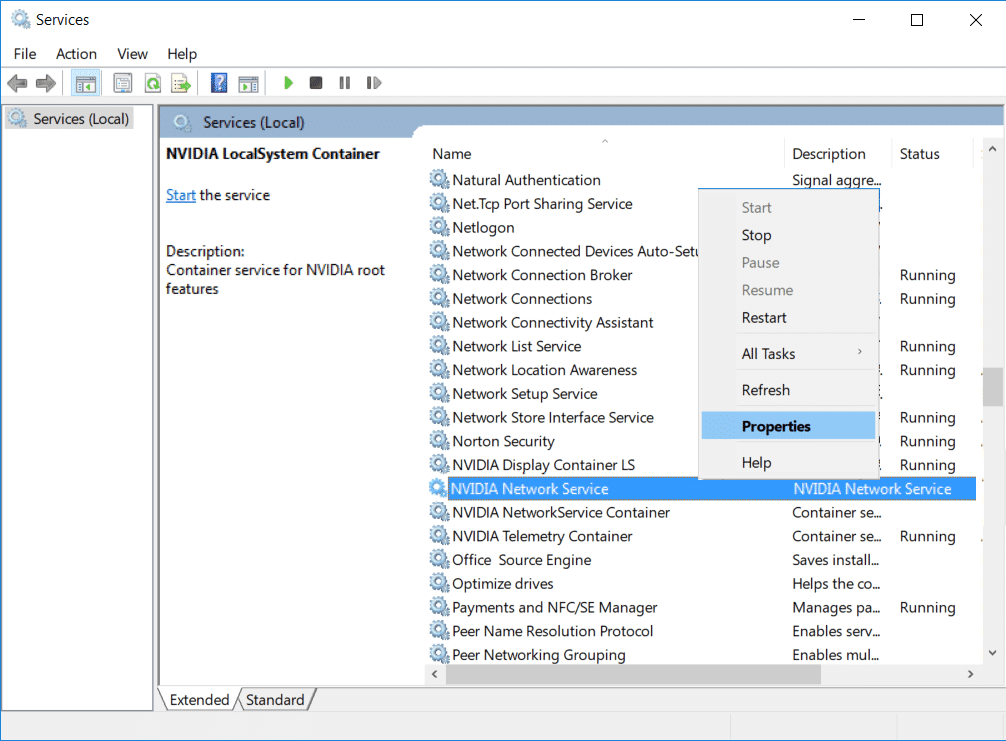
3.مطمئن شوید که نوع Startup روی Automatic تنظیم شده است(Startup type is set to Automatic) و اگر سرویس از قبل اجرا نشده است روی Start کلیک کنید.(Start)
4. روی Apply و سپس OK کلیک کنید.
5. برای ذخیره تغییرات کامپیوتر خود را مجددا راه اندازی کنید.
روش 3: درایور کارت گرافیک NVIDIA را حذف نصب کنید(Method 3: Uninstall NVIDIA Graphics Card Driver)
1. روی کارت گرافیک NVIDIA خود در قسمت مدیریت دستگاه کلیک راست کرده و Uninstall را انتخاب کنید .( Uninstall.)

2. در صورت درخواست تایید ، بله(Yes) را انتخاب کنید .
3. Windows Key + X را فشار دهید و سپس Control Panel را انتخاب کنید.(Control Panel.)

4.از Control Panel بر روی Uninstall a Program کلیک کنید.( Uninstall a Program.)

5-بعد، همه چیز مربوط به Nvidia را حذف نصب کنید.(uninstall everything related to Nvidia.)

6. برای ذخیره تغییرات، سیستم خود را مجددا راه اندازی کنید و دوباره تنظیمات(again download the setup) را از وب سایت سازنده دانلود کنید.
5. هنگامی که مطمئن شدید که همه چیز را حذف کرده اید، دوباره سعی کنید درایورها را نصب کنید( try installing the drivers again) . راه اندازی باید بدون هیچ مشکلی کار کند.
روش 4: از Display Driver Uninstaller استفاده کنید(Method 4: Use Display Driver Uninstaller)

اگر تاکنون هیچ کمکی نکرده است، می توانید از Display Driver Uninstaller برای حذف کامل درایورهای گرافیک استفاده کنید. مطمئن(Make) شوید که به حالت Safe Mode راه اندازی شده اید(boot into Safe Mode) و سپس درایورها را حذف کنید. سپس دوباره کامپیوتر خود را راه اندازی کنید و آخرین درایورهای NVIDIA را از وب سایت سازنده نصب کنید.
Method 5: Update .NET Framework and VC++ Redistributable
اگر آخرین NET Framework و VC++ Redistributable را ندارید، میتواند باعث ایجاد مشکل در کنترل پنل NVIDIA شود زیرا برنامهها را روی NET Framework و VC++ Redistributable اجرا میکند.
دانلود آخرین .NET Framework(Download latest .NET Framework)
Download latest VC++ Redistributable
روش 6: تنظیم بالاترین وضوح(Method 6: Set Highest Resolution)
1. در قسمت خالی روی Desktop کلیک راست کرده و (Desktop)Display settings را انتخاب کنید.(Display settings.)
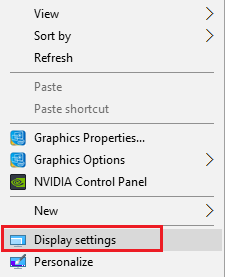
2. مطمئن شوید که Resolution را روی بالاترین مقدار ممکن(Resolution to highest possible value) تنظیم کنید، به عنوان توصیه شده نشان داده می شود.(recommended.)

3. برای ذخیره تغییرات کامپیوتر خود را مجددا راه اندازی کنید و ببینید آیا می توانید مشکل باز نشدن کنترل پنل NVIDIA را برطرف کنید.(Fix NVIDIA Control Panel Not Opening issue.)
روش 7: رفع رجیستری(Method 7: Registry Fix)
1. Windows Key + R را فشار دهید سپس regedit را تایپ کنید و (regedit)Enter را بزنید تا ویرایشگر رجیستری(Registry Editor) باز شود .

2. به کلید رجیستری زیر بروید:
HKEY_CLASSES_ROOT\Directory\Background\shellex\ContextMenuHandlers
3. ContextMenuHandlers را (ContextMenuHandlers)گسترش دهید و NvCplDesktopContext(NvCplDesktopContext) را پیدا کنید ، سپس روی آن کلیک راست کرده و Delete را انتخاب کنید.( Delete.)
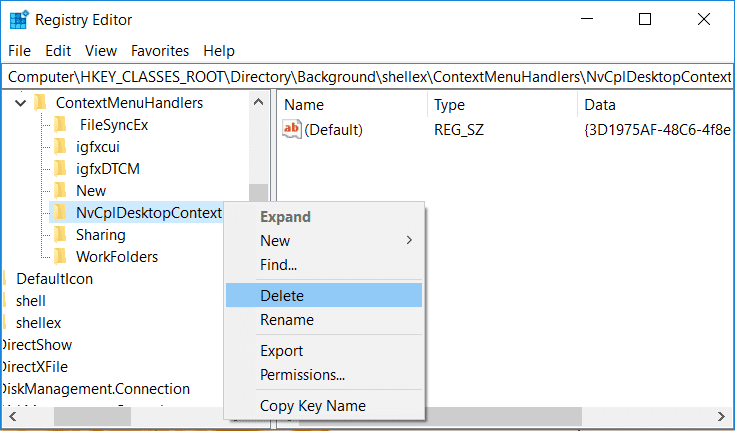
4. اکنون مکان زیر را مرور کنید:
HKEY_CLASSES_ROOT\Directory\Background\shell
5. روی Shell کلیک راست کنید و سپس New > Key را انتخاب کنید و نام این کلید را به عنوان کنترل پنل Nvidia بگذارید.(Nvidia Control Panel.)

6-بعد، روی کنترل پنل Nvidia(Nvidia Control Panel) کلیک راست کرده و New > Key را انتخاب کنید و نام این کلید را به عنوان Command بگذارید.(Command.)
7. حالا پوشه Command(Command) را انتخاب کنید سپس در پنجره سمت راست روی مقدار Default(Default value) دوبار کلیک کنید و مقدار آن را روی C:\Windows\System32\nvcplui.exe سپس روی OK کلیک کنید.

8. برای ذخیره تغییرات کامپیوتر خود را مجددا راه اندازی کنید و سپس کنترل پنل NVIDIA را راه اندازی کنید.(NVIDIA)
توصیه شده:(Recommended:)
- رفع خطای به روز رسانی ویندوز 10 0x80070422(Fix Windows 10 Update Error 0x80070422)
- نحوه رفع خطای 0x80004005 در ویندوز 10(How To Fix Error 0x80004005 on Windows 10)
- نحوه ایجاد دیسک بازنشانی رمز عبور در ویندوز 10(How to create a password reset disk in Windows 10)
- رفع خطای Windows Update 80070103(Fix Windows Update Error 80070103)
شما با موفقیت مشکل باز نشدن کنترل پنل انویدیا را برطرف(Fix Nvidia control panel not opening issue) کردید، اما اگر هنوز در مورد این پست سؤالی دارید، در بخش نظرات بپرسید.
Related posts
Fix NVIDIA Control Panel Missing در Windows 10
Hide Items از Control Panel در Windows 10
Create Control Panel All Tasks Shortcut در Windows 10
Show Control Panel در WinX Menu در Windows 10
Available Error Fix NVIDIA Display Settings Are نشده
Fix Network Adapter Error Code 31 در Device Manager
Fix High CPU Usage توسط Service Host: سیستم محلی
چگونه به بازی نمی Fix Firefox Videos (2021)
رفع نشدن باز نشدن کنترل پنل انویدیا در ویندوز
چگونه برای فعال کردن User Account Control در Windows Systems
چگونه به Fix Application Load Error 5:0000065434
Fix ویندوز 7 به روز رسانی دانلود نمی
Fix Error 651 ها: مودم (یا سایر اتصال دستگاه) یک خطا را گزارش کرده است
Fix Unable به نصب Network Adapter Error Code 28
Fix Host Process برای Windows Services کار را متوقف کرده است
Fix Windows Update Error Code 0x80072efe
Fix USB Keeps Disconnecting and Reconnecting
نحوه دسترسی به کنترل پنل صدا در ویندوز 10
رفع عدم کارکرد کنترل صدا در ویندوز 10
Fix Ca n't بر Windows Defender روشن
